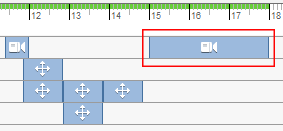Tworzenie serii ujęć prezentacji i animowanie modeli
Animacja składa się z operacji na osi czasu w ramach co najmniej serii ujęć. Animacje służą do publikowania nagrań wideo lub tworzenia sekwencji widoków ujęć.
Nowości: 2023
Dostępne są następujące typy operacji: przesuwanie lub obracanie komponentów, zmiana widoczności lub nieprzezroczystości komponentów oraz zmiana kierunku obserwacji. Operacje są dodawane do linii czasu serii ujęć w położeniu wskaźnika odtwarzania.
Tworzenie serii ujęć
Istnieje wiele sposobów tworzenia nowej serii ujęć:
 Na wstążce na karcie Prezentacja
Na wstążce na karcie Prezentacja  panelu Warsztat kliknij opcję Nowa seria ujęć.
panelu Warsztat kliknij opcję Nowa seria ujęć.- W panelu Seria ujęć kliknij prawym przyciskiem myszy kartę Seria ujęć i kliknij opcję Nowa seria ujęć.
- W panelu Seria ujęć obok karty Seria ujęć kliknij przycisk +. Zostanie wyświetlone okno dialogowe Nowa seria ujęć.
- Jeśli istnieje wiele serii ujęć, wybierz jedną, która ma być źródłową serią ujęć. Źródłowe serie ujęć zapewniają ustawienia początkowe dla nowej serii ujęć.
W oknie dialogowym Nowa seria ujęć:
W przypadku opcji Typ serii ujęć wybierz jedną z następujących opcji:
Rozpocznij od końca poprzedniego
Nowa seria ujęć jest wstawiana obok wybranej serii ujęć. Położenia komponentów, widoczność, nieprzezroczystość i ustawienia kamery na końcu źródłowej serii ujęć określają początkowe stany nowej serii ujęć.
Wyczyść
Seria ujęć jest uruchamiana z ustawieniami modelu i kamery na podstawie reprezentacji widoku projektu używanej przez bieżącą scenę. Operacje nie są dziedziczone. Nowa karta serii ujęć jest dodawana na końcu listy serii ujęć.
W przypadku opcji Nazwa serii ujęć:
Określ nazwę serii ujęć, która ma zostać użyta. Domyślnie seria ujęć otrzymuje nazwę ogólną i numer w kolejności sekwencyjnej.
Kliknij przycisk OK. Zostanie utworzona i aktywowana nowa seria ujęć.
Konfiguracja przez utworzeniem animacji
Użyj strefy roboczej, aby ustawić położenie kamery i orientację oraz ustawienia widoczności lub nieprzezroczystości komponentów. Operacje w strefie roboczej nie są widoczne na osi czasu.
Wybierz lub utwórz serię ujęć.
 Aby ustawić stan początkowy modelu i kamery bez nagrywania operacji, przeciągnij wskaźnik odtwarzania do strefy roboczej lub kliknij ikonę Strefa robocza. Następnie:
Aby ustawić stan początkowy modelu i kamery bez nagrywania operacji, przeciągnij wskaźnik odtwarzania do strefy roboczej lub kliknij ikonę Strefa robocza. Następnie:Aby zmienić widoczność komponentu, wybierz go w oknie graficznym lub przeglądarce, kliknij prawym przyciskiem myszy i kliknij opcję Widoczność.
Uwaga: aby edytować widoczność komponentu ukrytego w strefie roboczej, uzyskaj dostęp do komponentu z przeglądarki modelu i zmień ustawienia. Aby zmienić nieprzezroczystość komponentu, wybierz go w oknie graficznym lub przeglądarce i kliknij opcję Nieprzezroczystość. Następnie użyj minipaska narzędzi Nieprzezroczystość, aby określić wartość nieprzezroczystości.
Aby zmienić nieprzezroczystość komponentu, wybierz go w oknie graficznym lub przeglądarce i kliknij opcję Nieprzezroczystość. Następnie użyj minipaska narzędzi Nieprzezroczystość, aby określić wartość nieprzezroczystości. Aby zmienić położenie kamery, użyj narzędzia ViewCube lub innych narzędzi nawigacyjnych do zmiany ustawień kamery. Następnie na wstążce kliknij kartę Prezentacja
Aby zmienić położenie kamery, użyj narzędzia ViewCube lub innych narzędzi nawigacyjnych do zmiany ustawień kamery. Następnie na wstążce kliknij kartę Prezentacja  panel Kamera
panel Kamera  Przechwyć obraz kamery.Uwaga: aby zmienić położenie kamery w strefie roboczej, powtórz proces przechwytywania obrazu kamery.
Przechwyć obraz kamery.Uwaga: aby zmienić położenie kamery w strefie roboczej, powtórz proces przechwytywania obrazu kamery.
Dodawanie operacji do osi czasu serii ujęć
Aby nagrać operacje na osi czasu serii ujęć, przesuń wskaźnik odtwarzania w żądane położenie na osi czasu. Położenie wskaźnika odtwarzania określa czas rozpoczęcia operacji komponentu oraz czas zakończenia dla operacji kamery.
Porada:- Jeśli wskaźnik odtwarzania nie jest widoczny, kliknij punkt na osi czasu.
- Aby przesunąć wskaźnik odtwarzania na początek bieżącej serii ujęć, kliknij przycisk Wróć do początku serii ujęć.

- Aby przesunąć wskaźnik odtwarzania na koniec bieżącej serii ujęć, kliknij przycisk Przewiń do końca serii ujęć.

Zmień ustawienia komponentu lub kamery:
 Aby przesunąć lub obrócić komponenty, użyj polecenia Rozsuń komponenty.
Aby przesunąć lub obrócić komponenty, użyj polecenia Rozsuń komponenty. Aby zmienić ustawienia kamery, użyj narzędzia ViewCube lub innych narzędzi nawigacyjnych w celu wyświetlenia żądanego widoku modelu. Następnie na wstążce kliknij kartę Prezentacja
Aby zmienić ustawienia kamery, użyj narzędzia ViewCube lub innych narzędzi nawigacyjnych w celu wyświetlenia żądanego widoku modelu. Następnie na wstążce kliknij kartę Prezentacja  panel Kamera
panel Kamera  Przechwyć obraz kamery.
Przechwyć obraz kamery. Aby zmienić nieprzezroczystość komponentu, wybierz go w oknie graficznym lub przeglądarce i kliknij opcję Nieprzezroczystość. Następnie użyj minipaska narzędzi Nieprzezroczystość, aby określić wartość nieprzezroczystości.
Aby zmienić nieprzezroczystość komponentu, wybierz go w oknie graficznym lub przeglądarce i kliknij opcję Nieprzezroczystość. Następnie użyj minipaska narzędzi Nieprzezroczystość, aby określić wartość nieprzezroczystości.Aby zmienić widoczność komponentu, wybierz go w oknie graficznym lub przeglądarce, kliknij prawym przyciskiem myszy i kliknij opcję Widoczność.
Po potwierdzeniu wprowadzonych zmian odpowiadające im operacje zostaną dodane do bieżącej serii ujęć.
Wyświetlanie podglądu animacji
Użyj paska narzędzi w panelu serii ujęć, aby odtworzyć podgląd animacji:
- Aby wyświetlić animację, kliknij przycisk
 Odtwórz bieżącą serię ujęć lub
Odtwórz bieżącą serię ujęć lub  Odtwórz wszystkie serie ujęć.
Odtwórz wszystkie serie ujęć. - Aby odtworzyć animację w odwrotnej kolejności, kliknij polecenie
 Odtwórz wstecz bieżącą serię ujęć lub
Odtwórz wstecz bieżącą serię ujęć lub  Odtwórz wstecz wszystkie serie ujęć.
Odtwórz wstecz wszystkie serie ujęć. - Aby wstrzymać podgląd, kliknij przycisk
 Wstrzymaj dla bieżącej serii ujęć lub
Wstrzymaj dla bieżącej serii ujęć lub  Wstrzymaj dla wszystkich serii ujęć.
Wstrzymaj dla wszystkich serii ujęć. - Aby rozpocząć w określonym momencie czasie, przesuń wskaźnik odtwarzania do żądanego położenia na osi czasu, a następnie kliknij przycisk Odtwórz bieżącą serię ujęć.